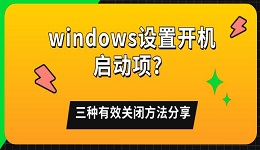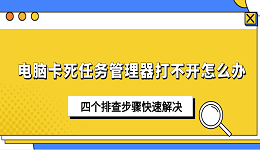电脑使用中C盘空间越来越小,哪怕没有安装太多新软件,容量也在悄悄减少。这不仅影响系统运行速度,还可能导致系统崩溃或无法更新。本文将从四个方面揭示C盘空间变小的常见原因,帮助你解决电脑c盘满了的问题。

一、系统更新文件不断累积
Windows系统会定期进行安全补丁和功能更新,每一次更新都会在C盘留下安装包或备份文件。尤其是大型版本更新后,系统会自动保留旧版本的系统文件,以防用户回滚。这些备份通常保存在“C:\Windows.old”文件夹中,占用数十甚至上百GB空间。
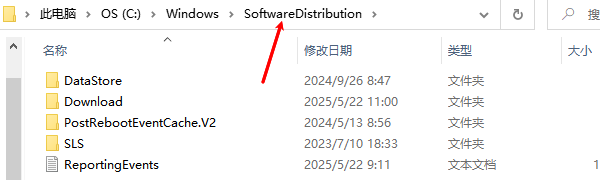
此外,Windows Update缓存也会悄悄占据大量空间,储存在“C:\Windows\SoftwareDistribution”目录下。这些文件虽然在更新完成后理论上可以删除,但系统并不会自动清理。
解决办法:通过“磁盘清理”工具或“设置”中的“存储感知”功能清理系统缓存与旧版系统文件。
二、应用程序与缓存数据过多
虽然很多人习惯将软件安装在C盘,但即便将程序安装在其他分区,其运行过程中产生的数据、缓存、日志等仍然默认存储在C盘的用户目录下,如“C:\Users\用户名\AppData\Local”。
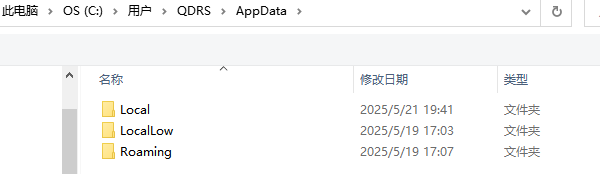
一些大型软件(如Photoshop、Chrome、微信等)会积累大量缓存文件和临时数据,时间久了占用空间十分可观。例如,浏览器缓存、聊天图片、音视频文件等,常常以GB为单位增长。
解决办法:定期清理AppData文件夹中的缓存文件,或使用专业C盘清理工具“百贝C盘助手”进行深度清理。步骤示例如下:

 好评率97%
好评率97%  下载次数:1326666
下载次数:1326666 1、点击上方按钮下载安装,打开百贝C盘助手,点击“系统清理”,软件会扫描C盘中的垃圾文件、临时文件、浏览器缓存等。
2、扫描完成后,软件会列出可以清理的文件和项,您可以选择清理的具体内容,点击“立即清理”来一键清除,也可以手动选择您不需要的项目进行清理。
3、在清理完成后,您还可以使用“一键搬家”、文件去重等功能,将C盘的文件迁移到其它磁盘,同样也能腾出更多的C盘空间。
三、桌面文件和下载内容堆积
Windows的桌面实际上也是C盘的一部分,很多人习惯将文件、视频、安装包等临时存放在桌面或“下载”文件夹。时间一长,这些文件会悄然“挤爆”C盘。
尤其是游戏安装包、高清视频、软件压缩包等体积庞大的内容,如果不及时转移,会迅速吞噬可用空间。
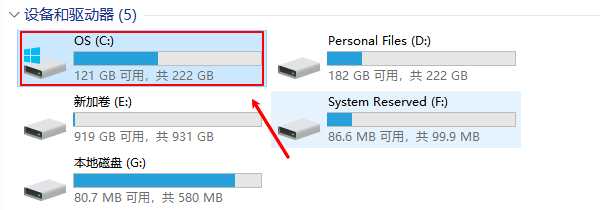
解决办法:将桌面和下载文件夹迁移到D盘或其他分区,养成定期整理文件的习惯。
四、系统还原和临时文件占用空间
Windows系统会默认开启“系统还原”功能,以便在出错时恢复到先前的状态。每一次系统更新、驱动安装或重大更改,都会自动创建一个还原点。这些还原点储存在C盘,占用的空间随着时间推移不断扩大。
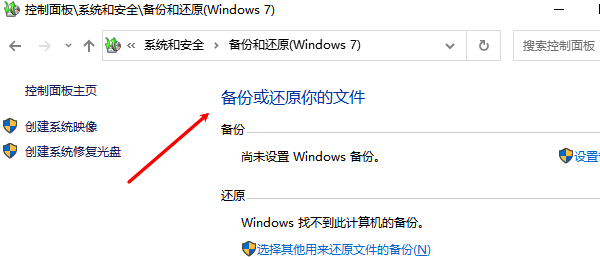
此外,还有大量临时文件,如系统日志、崩溃转储、安装程序遗留的临时数据等,这些文件虽然隐蔽,但累计起来也非常可观。
解决办法:适度调低系统还原占用空间的上限,或定期删除不必要的还原点和临时文件。
以上就是为什么c盘空间越来越小,4个方面告诉你原因。如果遇到网卡、显卡、蓝牙、声卡等驱动的相关问题都可以下载“驱动人生”进行检测修复,同时驱动人生支持驱动下载、驱动安装、驱动备份等等,可以灵活管理驱动。